캠페이너스는 관리자 모드에서 상품을 등록하고 디자인 모드에서 쇼핑 위젯을 디자인하면, 등록한 상품들이 불러오는 시스템입니다. 상품 등록을 마쳤으니, 이제 상품들을 방문자들이 볼 수 있도록 페이지에 진열할 차례입니다.
1. 디자인 모드 왼쪽 윗부분에 있는 ≡ 버튼을 눌러 메뉴 관리를 열어주세요.
2. 상단 메뉴 오른쪽에 있는 ⊕ 아이콘을 클릭해 빈 메뉴를 추가합니다.
3. 메뉴를 추가하면 바로 이러한 빈 섹션이 나타납니다. + 버튼을 눌러 쇼핑 위젯을 선택합니다.
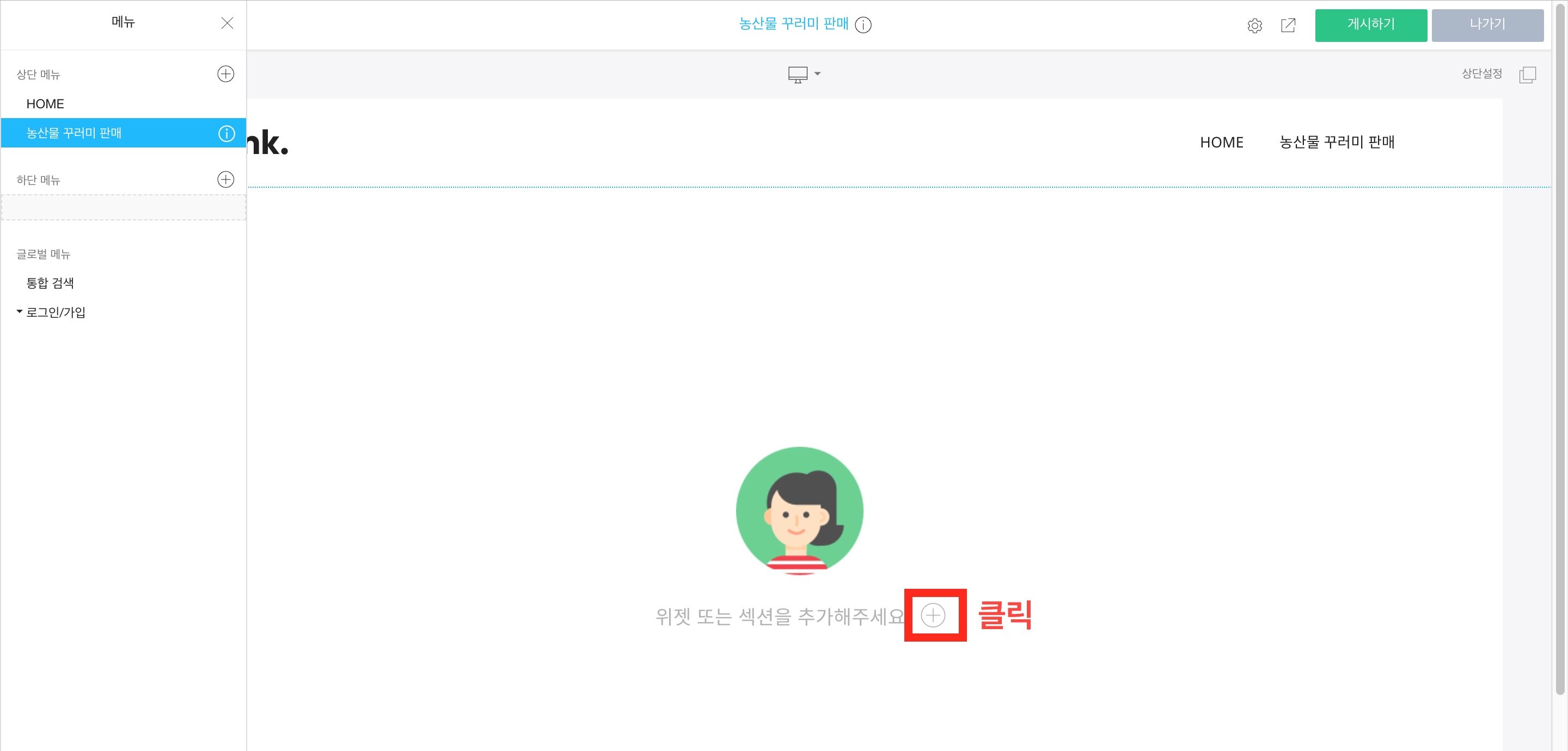
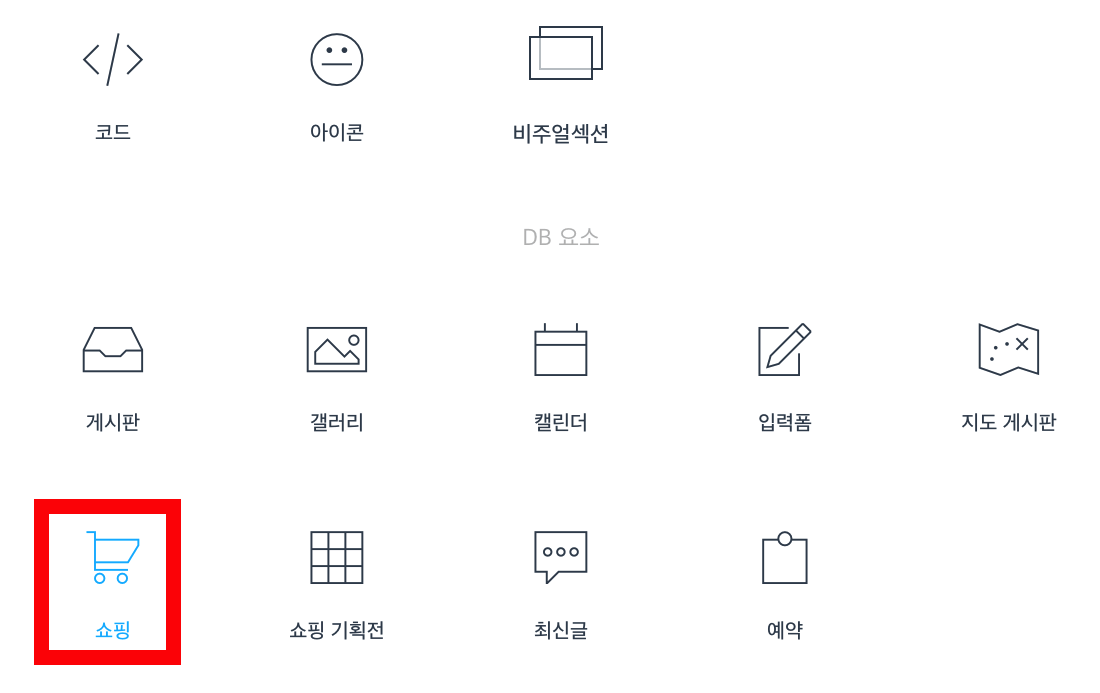
쇼핑 위젯을 추가하시면 아래 그림처럼 상품관리에서 추가한 상품들이 표시됩니다. 쇼핑 위젯 설정에서 쇼핑목록의 디자인을 변경할 수 있습니다.
1. 쇼핑위젯에서 마우스 우클릭을 하여 나타나는 창에서 쇼핑 카테고리 설정을 누릅니다.
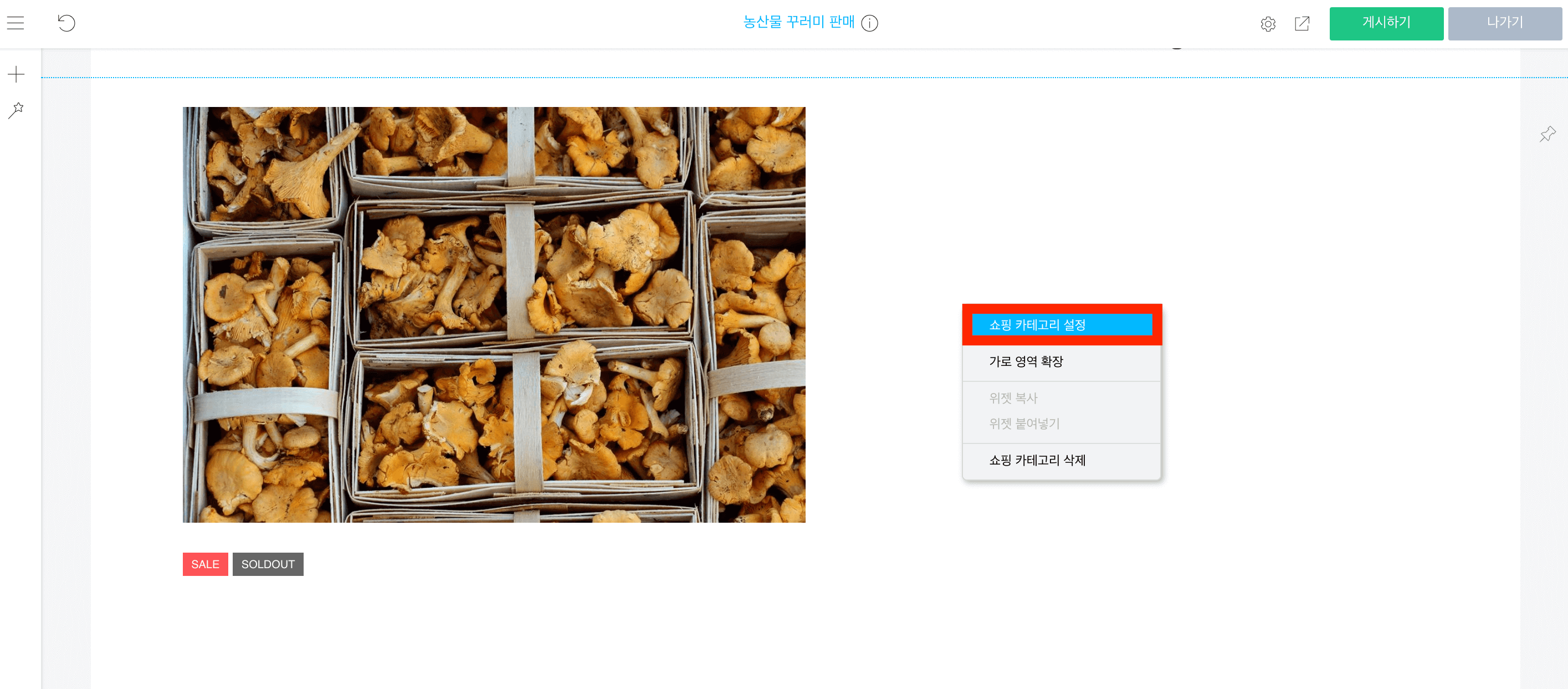
쇼핑 카테고리 설정을 누르면 아래처럼 쇼핑 카테고리 설정 창이 나타납니다. 설정 항목은 크게 쇼핑 설정과 뱃지 설정으로 나눠지며 이 중 쇼핑 설정의 주요 옵션은 다음과 같습니다.
1) 표시옵션 상품 목록에서 표시할 정보를 선택할 수 있습니다.(v 표시된 것이 선택된 정보)
2) 진열 카테고리를 선택할 수 있고, 정렬 순서와 출력 수를 조절할 수 있습니다.
3) 디자인
상품사진 비율을 정할 수 있으며, 선택하신 비율은 상품 상세페이지 썸네일에도 똑같이 적용됩니다.
1줄 개수 옵션을 바꾸어 한 줄에 몇 개의 상품을 표시할지 정할 수 있습니다.
상품평과 판매가, 요약설명의 텍스트 크기 및 색상 변경도 가능합니다.
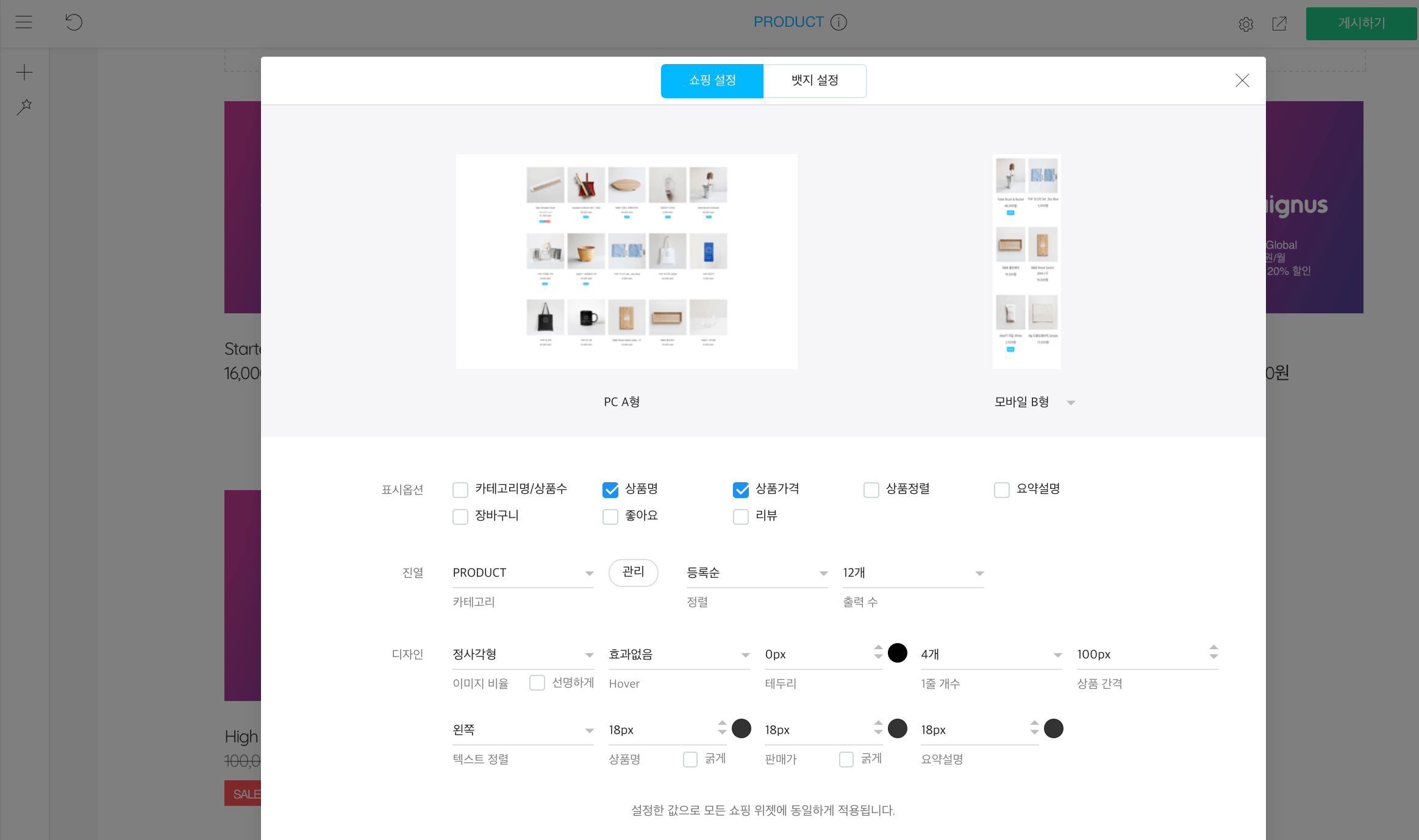
4) 뱃지 설정에서는 뱃지 아이콘의 디자인을 자신이 만든 디자인으로 바꿀 수 있습니다. 모바일 최적화를 위해 아이콘 업로드시 실제 크기의 2배 사이즈로 업로드 할 것을 추천합니다. 설정한 디자인은 모든 쇼핑 위젯에 동일하게 적용됩니다.
자, 이제 오른쪽 윗 분의 게시하기를 눌러 저장하고, 게시하기 왼쪽의 미리보기 버튼을 눌러 상품 목록이 어떻게 나타나는지 확인해보세요. 처음에는 의도하셨던 디자인과 다를 수 있습니다. 옵션을 조절하며, 조금씩 바꿔보시길 추천합니다.